PIP ir standarta pakotņu pārvaldnieks, kas pieejams pitonā. Kaut arī pēc noklusējuma Python standarta bibliotēkā ir daudz noderīgu pakotņu, mēs neaprobežojamies tikai ar šīm paketēm. Pitonā mums ir plaša PyPI pakotņu krātuve, kuru izstrādājuši daudzi lieliski līdzautori. Ar pip pakotņu pārvaldnieka palīdzību mēs varam viegli instalēt un izmantot jebkuru no šīm pakotnēm mūsu pitona kodā.
Jums var būt jautājums, kāda ir PIP vai PyPI nepieciešamība mūsu projektos, kad mēs varam rakstīt kodu bez šīm pakotnēm, izmantojot tikai pitona standarta bibliotēku. Iemesls tam ir tāds, ka mēs varam ietaupīt laiku un pūles kā pitona programmētājs. Mēs izmantojam daudzus PyPI repozitorijā pieejamos paketes, lai ātri rakstītu kodu, neizgudrojot riteni no jauna.
Pakotņu pārvaldnieka koncepcija mūsdienās tiek izmantota daudzās programmēšanas valodās, ieskaitot rubīnu un javascript.
Lai sekotu šai apmācībai, ieteicams savā sistēmā instalēt jaunāko pitona versiju. Ja jums nav instalēts jaunākais pitons, varat sekot mūsu ceļvedim par jaunākās python versijas instalēšanu Linux.
PIP pārskats
PIP ir python standarta pakotņu pārvaldnieks. Tas nozīmē, ka, izmantojot pip, mēs varam instalēt un pārvaldīt papildu Python bibliotēkas, kas nav daļa no Python standarta bibliotēkas. Apskatīsim visas tā apbrīnojamās funkcijas, kas mums palīdzētu izveidot labas zināšanas par pitonu.
PIP uzstādīšana
Daudzās operētājsistēmās pip pēc noklusējuma ir instalēts vai instalēts, instalējot python, padarot mūsu uzdevumu vieglu, un mēs nepievienojam nevienu manuālu instalēšanu. Varat pārbaudīt, vai jūsu operētājsistēmā ir pieejams pip vai nav, terminālā ierakstot šādu komandu.
pip --versija
Ja iepriekš minētā komanda darbojas veiksmīgi un izdrukā jūsu sistēmā esošo pip versiju, tā jāinstalē manuāli.
Windows lietotājiem var būt bojāta python instalēšana, kuras dēļ pip nedarbojas, tāpēc viņi var instalēt pip, pārinstalējot python, izmantojot noklusējuma iestatījumu, kas atrodas python.org. Linux sistēmā mēs varam viegli instalēt pip, izmantojot OS noklusējuma pakotņu pārvaldnieku. Linux distros, kas izmanto DNF vai yum pakotņu pārvaldnieku, mums jāievada šāda komanda, lai instalētu pip.
sudo yum instalēt python3-pip
vai,
sudo yum jaunināt python3-pip
Lai instalētu pip Ubuntu / Debian sistēmā, kurai ir apt pakotņu pārvaldnieks, izmantojiet:
sudo apt instalējiet python3-pip
Tādējādi jūsu Linux sistēmā tiks instalēts pakotņu pārvaldnieks. Instalāciju var pārbaudīt, ierakstot:
pip --versija
Pakotnes instalēšana
PIP rīks ir izveidots, lai padarītu mūsu uzdevumu vieglu kā pitona programmētājs. Mēs varam izmantot pip pakotņu pārvaldnieku, lai ērti uzstādītu jaunus pitona pakotnes savā python vidē. Lai instalētu python paketes, izmantojot pip, mums ir jānodod pakotnes nosaukums kā arguments komandas pip instalēšanas parametram. Apskatiet zemāk esošo sintaksi.
pip instalēt pakotnes_nosaukumu
Ja mēs vēlamies instalēt python paketi Django, mums terminālā jāievada šāda komanda.
pip instalēt django
Projektos varat izmantot Django. Palaižot kodu, mūsu terminālā būs šāda izeja.
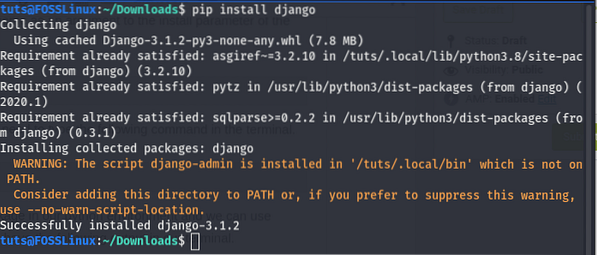
Mēs varam arī instalēt noteiktu versiju, izmantojot pitonu, norādot versiju instalēšanas parametrā. Lai instalētu Django 2. versijas pakotni.1, palaidiet šo kodu.
pip instalēt django == 2.1
Šeit ir izeja.

Mēs varam arī instalēt vairākas paketes, izmantojot pip rīku, izmantojot zemāk esošo komandu.
Pip instalējiet django kolbu
Izmantojot prasības.txt fails
Instalējot paketes, izmantojot komandu tieši pip, tā instalēs jaunāko pakotņu versiju. Bet daudzos gadījumos, lai programma darbotos pareizi, mums nav nepieciešama jaunākā versija un nepieciešama norādīta pakotnes versija. Mēs varam izveidot prasība.txt fails, kurā būs programmai nepieciešamās paketes ar informāciju par versiju. Komanda pip install var izlasīt šo failu, un nepieciešamās pakotnes var viegli instalēt. Mēs varam izmantot šo failu, lai instalētu mūsu programmas pieprasītās paketes arī citās mašīnās. Piemēram, izveidojiet a prasības.txt failu pašreizējā darba direktorijā ar šādiem datiem.
pieprasījumi == 2.21.0 urllib3 == 1.24.1
Tagad direktorijā, kur rekvivalenti.txt fails ir klāt.
pip install -r prasības.txt
Iepriekš minētā komanda instalēs visus pakotnes, kas atrodas prasības.txt ar failā norādīto versiju. Ir laba prakse iekļaut a prasības.txt failu ar programmām, kuras mēs rakstām, lai ikviens varētu viegli instalēt norādītās paketes, kā to prasa programma, padarot mūsu programmu palaist bez kļūdām.
Uzskaitiet visus paketes
Mēs varam arī izmantot pip pakotņu pārvaldnieku, lai uzskaitītu visas paketes, kas atrodas mūsu pitona vidē. Lai to izdarītu, mums jāizmanto saraksta parametrs ar komandu pip. Piemēram, terminālā palaidiet šādu komandu.
pip saraksts
Tiks uzskaitītas visas jūsu sistēmā instalētās pitona pakotnes. Jūs redzēsiet izvadi, kas līdzīgs zemāk redzamajam attēlam.
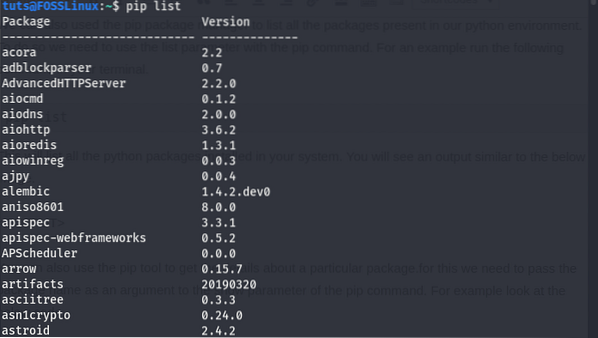
Varat arī izmantot pip rīku, lai iegūtu informāciju par konkrētu paketi. Lai to izdarītu, mums ir jānodod pakotnes nosaukums kā arguments komandas pip parametram show. Piemēram, apskatiet zemāk esošo kodu.
pip parādīt django
Tas parādīs detalizētu informāciju par Django pakotni, ieskaitot tās versiju, izpildot iepriekšminēto komandu. Mēs redzēsim šādu izvadi, palaižot komandu.
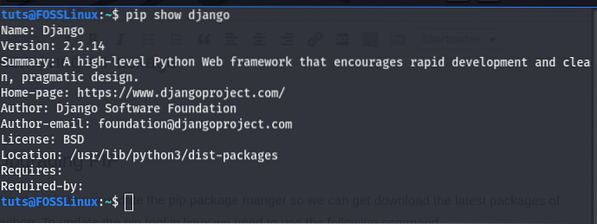
Kā redzat izvadē, tā ir sniegusi visu informāciju par paketi, ieskaitot tās kopsavilkumu, autoru, versiju, atrašanās vietu ierīcē un saites uz sākumlapu. Ir arī saites uz kodu Github.
Jaunu paku atrašana
Pip nodrošina meklēšanas iespēju, kuru var izmantot jaunu paku atrašanai. Piemēram, lai atrastu paketes, kurās ir atslēgvārds HTTP, mums jāpalaiž šāds kods.
pip meklēšana http
Palaižot iepriekš minēto kodu, mēs iegūsim visu paku nosaukumus, kas satur atslēgvārdu HTTP, un saņemsim īsu komandas aprakstu, kas palīdzēs mums izvēlēties paketi, ko izmantot mūsu projektā. Veicot iepriekš minēto komandu, mēs iegūsim šādu izvadi.
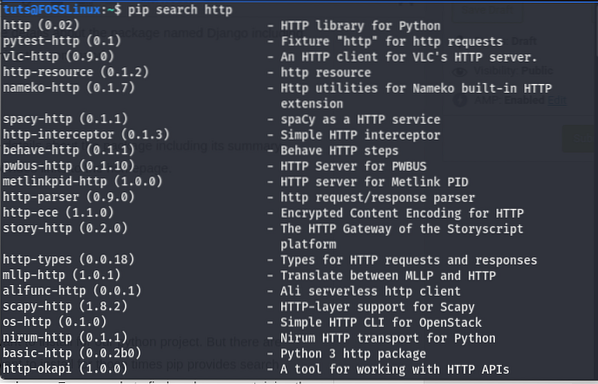
Mēs varam meklēt arī paketi, apmeklējot PyPI vietni. Paketes atrašana, izmantojot PyPI vietni, ir labākā izvēle, jo tā dod mums papildu funkcijas, piemēram, pakešu filtrēšanu. Piemēram, ja meklēsim atslēgvārdu HTTP, mēs redzēsim sekojošo.
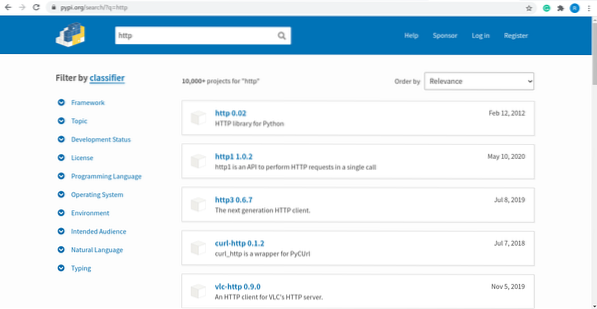
Mēs varam arī noklikšķināt uz iepakojuma, lai atrastu informāciju par paketi. Piemēram, kad mēs noklikšķinām uz iepakojuma http1, mēs redzēsim sekojošo.
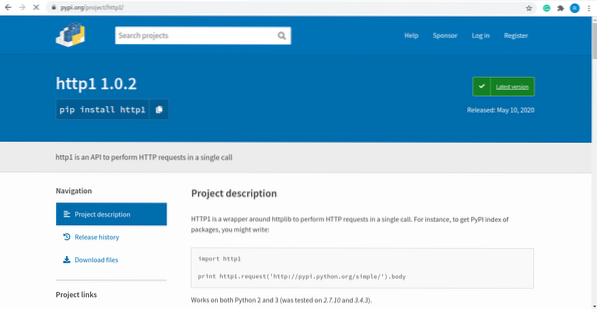
Kā redzat, mēs saņemam visvairāk informācijas par paketi, ieskaitot pakas aprakstu, izlaiduma vēstures autora informāciju utt. Ir arī komanda pip, kas mums būs jāizpilda terminālā, lai instalētu šo pakotni. Izmantojot savu iecienītāko meklētājprogrammu interneta pārlūkprogrammā, varat arī atrast paketes, kas tiks izmantotas jūsu projektos.
Pakotnes atjaunināšana
Mēs varam arī izmantot pip pakotņu pārvaldnieku, lai ērti atjauninātu python paketes. Mums ir jāizmanto jaunināšanas opcija ar instalēšanas parametru pēc paketes nosaukuma, kuru vēlamies atjaunināt komandā pip. Piemēram, lai atjauninātu Django paketē, mums terminālā jāievada šāda komanda.
pip instalēt - jaunināt django
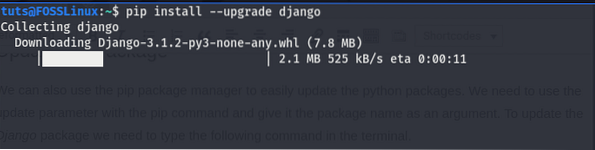
PIP Check komanda
Pip rīks nāk ar lielisku iespēju, kuru var izmantot, lai pārbaudītu, vai ir sadalītas atkarības. Izmantojot pārbaudes opciju ar komandu pip, mēs saņemsim informāciju par visām neapmierinātajām atkarībām. Sadalītu atkarību klātbūtne var izjaukt mūsu kodu, tāpēc ir labi tos pārbaudīt un jaunināt paketes. Lai pārbaudītu šķelto atkarību, mums jāievada šāda komanda.
pip pārbaudīt
Palaidot komandu, es saņemu šādu izvadi.

Kā redzat iepriekš redzamajā attēlā, man ir dažas neapmierinātas atkarības, kuras ir jāatrisina. Ja es tos neatrisinu, tie var izraisīt kļūdu, izmantojot mūsu projektus.
Iepakojuma noņemšana
Ir reizes, kad mēs vēlamies noņemt instalētās pakotnes no PyPI. Mēs to varam viegli izdarīt, izmantojot pip pakotņu pārvaldnieku. Mēs varam atinstalēt pakotni no savas sistēmas, izmantojot atinstalēšanas parametru ar komandu pip un nododot paketes nosaukumu kā argumentu. Piemēram, ja mēs vēlamies noņemt paketi Django no mūsu sistēmas, mums terminālā ir jāpalaiž šāda komanda.
pip atinstalēt django
Tādējādi Django pakotne tiks neatgriezeniski noņemta no mūsu pitona vides. Terminālā mēs redzēsim šādu izvadi.
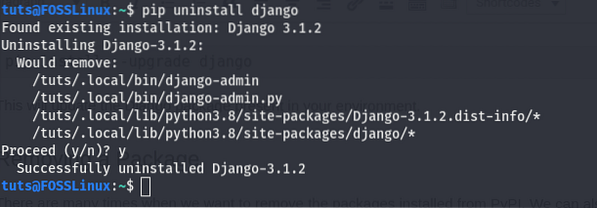
PIP jaunināšana
Mums vajadzētu arī jaunināt pip pakotņu pārvaldnieku, lai lejupielādētu jaunākās paketes no PyPI krātuves. Izmantojiet šādu komandu terminālā.
pip instalēt -U pip
Mēs redzēsim izvadi, kā parādīts zemāk esošajā attēlā.
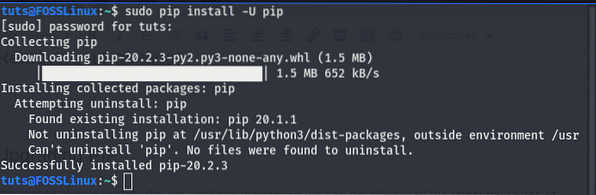
Windows sistēmai mums jāievada šāda komanda, lai jauninātu pip pakotņu pārvaldnieku.
python -m pip instalēt -U pip
PIP alternatīvas
PIP ir lielisks rīks pitonu programmētājiem. To izmanto daudzos mazo vai uzņēmumu projektos un lietojumprogrammās paku pārvaldībai. PIP ir labs pakotņu pārvaldībai, un šī apmācība ir sniegusi jums nepieciešamos pamatus, to lietojot, taču daži rīki ir labākas alternatīvas pip rīkam. Viena no šādām alternatīvām ir Anaconda, kuru mēs apspriedām apmācībā par anaconda instalēšanu Linux.
Anaconda ir pakete, atkarība un vides pārvaldnieks tādām valodām kā Python vai R. To galvenokārt izmanto datu zinātnei un mašīnmācībai. Tas izmanto savu krātuvi visu pakotņu mitināšanai. Anaconda tiek izmantota ne tikai kā pakotņu pārvaldnieks, bet arī izmantota virtuālās vides izveidošanai, pitona versiju pārvaldībai utt. Jums vajadzētu būt noderīgam apskatīt mūsu apmācību, lai iegūtu labu sākumpunktu, lai mācītos un izmantotu anakondu.
Secinājums
Tas ir viss šodien! Mēs iemācījāmies pamatus, kas jāzina, izmantojot PIP pakotņu pārvaldnieku. Kad esat to labi pārzinājis, jūs varat viegli instalēt un pārvaldīt pakotnes savā python sistēmā. Jūs varat arī apskatīt mūsu īpašo ceļvedi par cilpu izmantošanu pitonā.
 Phenquestions
Phenquestions



